Rhino基础图文教程,教你Rhino 6材质纹理贴图大小调整方法
相信大家在学习犀牛建模操作的时候会碰到各种各样的问题,不管是操作还是软件版本问题,都需要静下心来分析和研究,寻找解决方案,只有这样犀牛建模技能才能收获和成长,不少用户发现从 Rhino自带材质库的纹理很模糊的问题、无法调整的问题,下面品索就为大家分享Rhino基础图文教程,教你Rhino 6材质纹理贴图大小调整方法。
这是因为Rhino 6中材质默认的纹理映射发生了改变(默认为世界坐标),调整方法如下:
第一步:拖入纹理
例如直接拖拽自带材质库的纹理效果可能如下:
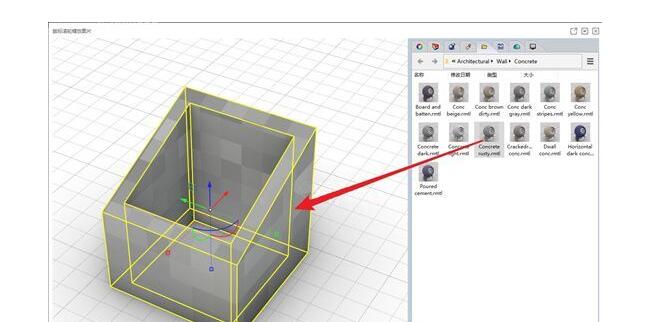
第二步:调整材质贴图纹理
你需要进入属性面板的材质编辑器,调整当前材质的贴图纹理的大小(当前需要调整的是颜色与凹凸)
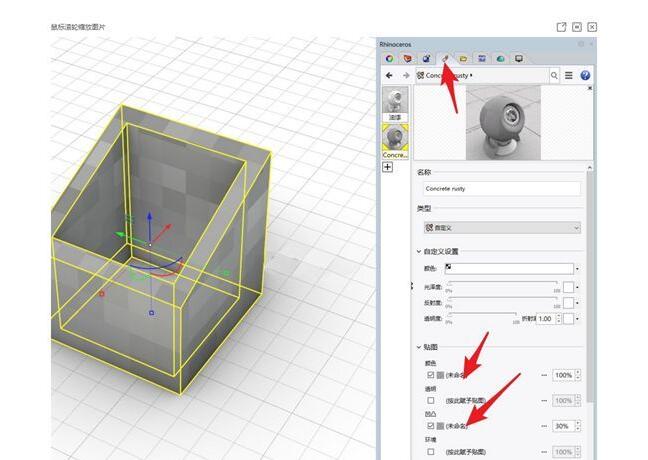
第三步:打开颜色贴图
点开颜色贴图,发现这个尺寸非常大
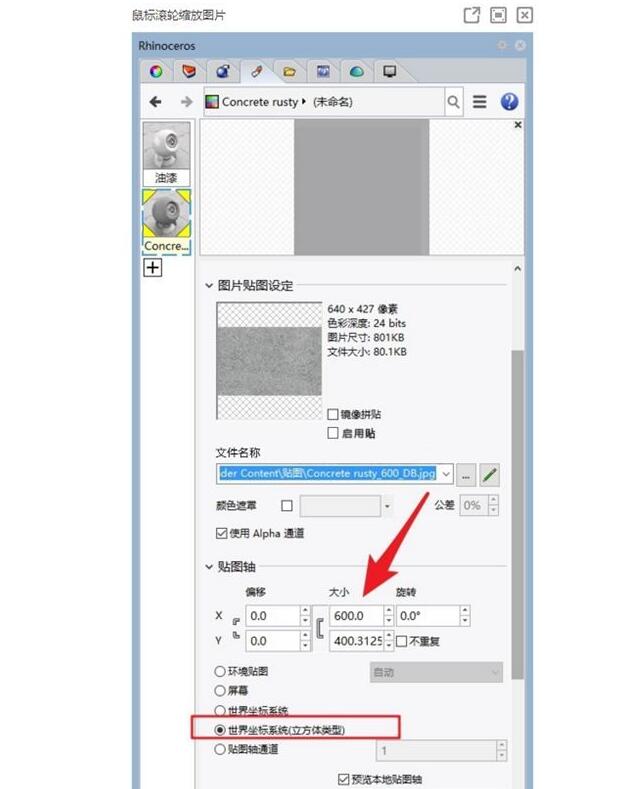
第四步:调整尺寸
调整到一个合适的尺寸,与当前场景模型匹配大小的尺寸
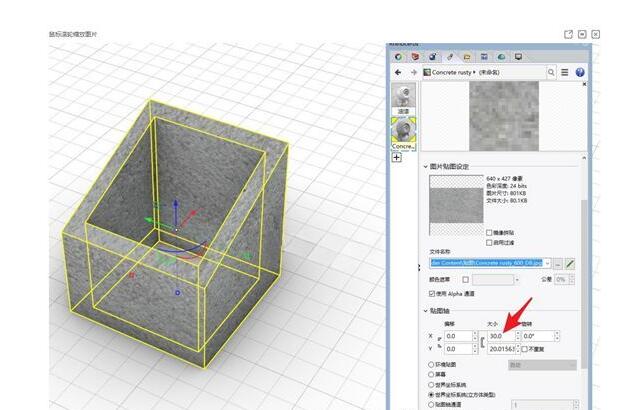
第五步:处理贴图大小
相同的方式处理凹凸贴图大小
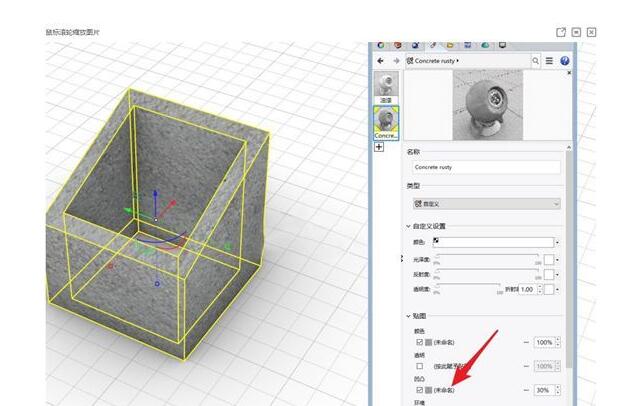
最后,返回犀牛5设置方法
这样你会发现一切都正常了,如果要用回 Rhino 5 的设置方法,你还可以手动调整材质贴图映射为贴图通道,方法如下图:
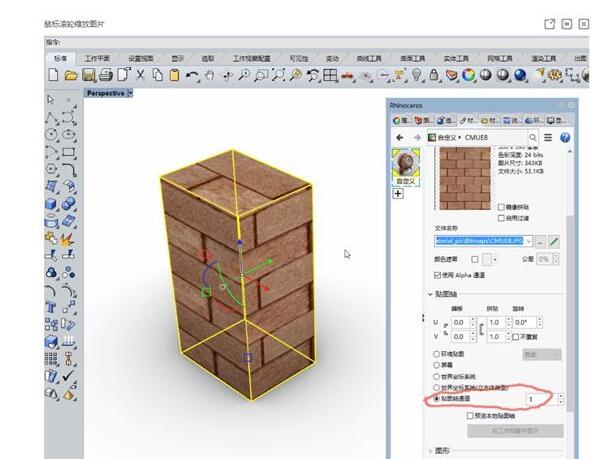
以上就是犀牛基础操作图文教程的所有内容,对于犀牛建模感兴趣,想要快速提升犀牛建模技能的小伙伴们不妨关注与参与品索rhino培训实战课程哦!
猜你喜欢
![]()